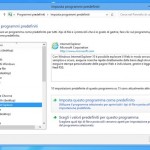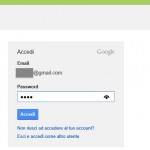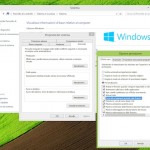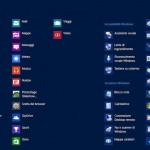Come ben saprete, la versione Metro di Internet Explorer 10 inclusa in Windows 8 permette di “pinnare” (termine orrido ma ormai entrato a pieno titolo nel vocabolario informatico italiano) i siti Internet visualizzati nel browser alla Start Screen del sistema operativo. Per impostazione predefinita, tali collegamenti si aprono nella versione Metro di IE ma è possibile cambiare questa impostazione. Vediamo come.
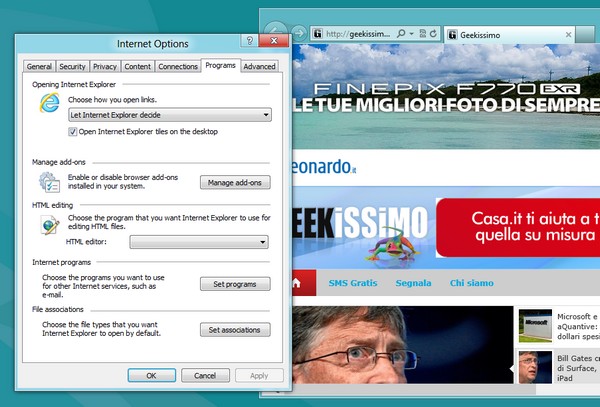
Se volete aprire i link della Start Screen in modalità Desktop (con la versione standard di IE10), non dovete far altro che avviare il browser usando l’icona che si trova nella taskbar di Windows 8, cliccare sull’icona dell’ingranaggio che si trova in alto a destra e selezionare la voce Internet Options dal menu del programma.
A questo punto, recatevi nella scheda Programs di IE, spuntate l’opzione Open Internet Explorer tiles on the desktop e cliccate su Apply e OK per salvare le impostazioni. Compiuta quest’operazione, provate a tornare nella Start Screen e selezionate uno dei siti che avete aggiunti alla schermata iniziale di Windows 8.
Se non ci sono stati incidenti di percorso, il link anziché aprirsi nella versione Metro di Internet Explorer 10 si aprirà nella versione Desktop del browser.
Sottolineiamo che per attivare l’opzione di cui sopra nelle impostazioni di IE10 è necessario che il programma sia impostato come browser predefinito. Se avete cambiato questa impostazione, ad esempio per provare la versione Metro di Chrome, recatevi nella sezione Programs >Defaults Programs >Set your defaults programs del pannello di controllo e selezionate nuovamente Internet Explorer come browser predefinito.
[Via | Groovy Post]